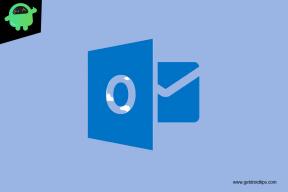Как изменить домашнюю страницу в браузере Safari
Разное / / August 04, 2021
То, чем мы пользуемся каждый день и, вероятно, очень мало думаем, - это наш веб-браузер. Да, этот маленький значок, который соединяет нас с остальной частью Интернета. Теперь, если у кого-то из вас есть Mac или iPhone, вы, вероятно, очень мало думаете об использовании Safari, или, если вы такой же пользователь, как я, вы, вероятно, просто загрузили Google Chrome по привычке. Но, как пользователь Apple, у меня недавно возникли проблемы с Браузер Safari, и это заставило меня задуматься, может быть, есть что-то, что могло бы улучшить мою производительность, богатство и рабочий процесс.
Когда Safari впервые запускается, он позволяет вам настроить домашнюю страницу по своему вкусу. Но вряд ли это выглядит довольно сложно, особенно в iPhone. Итак, сегодня я собираюсь рассказать вам о методе, который вы можете использовать для изменения домашней страницы в браузере Safari как на ПК, так и на iPhone. Итак, не перемещая вещи, давайте прямо наведем курсор на шаги, которые необходимо предпринять, чтобы изменить домашнюю страницу в браузере Safari.

Как изменить домашнюю страницу в браузере Safari
В этом руководстве мы расскажем вам, как изменить домашнюю страницу в браузере Safari на Mac и iPhone. Так что не волнуйтесь, если вы используете iPhone. Просто оставайся с гидом до конца.
Для Mac:
Изменить домашнюю страницу в браузере Safari на Mac не так сложно. Но, да, есть несколько вариантов, которые вы можете сделать на Mac. Итак, вот несколько шагов, которые вам необходимо выполнить:
- Прежде всего, у вас должен быть доступ Сафари на вашем Macbook.
- Затем в строке меню, расположенной в верхнем левом углу экрана, нажмите Сафари.
- Затем в раскрывающемся меню выберите Предпочтения.
- После этого на экране настроек перейдите к Общий таб.
- Потом,вам нужно ввестиURL-адрес, который вы хотите установить в качестве домашней страницы Safari на главной странице. Например https://www.google.com
- Теперь закройте страницу общих настроек, чтобы сохранить внесенные вами изменения.
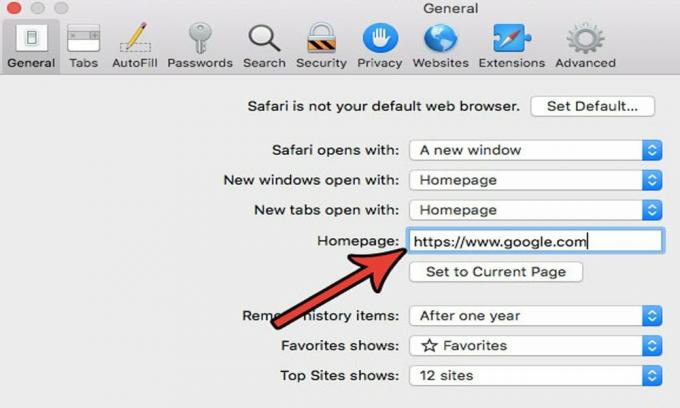
Для iPhone / iPad:
Довольно сложно изменить домашнюю страницу на устройствах iOS, как и на Macbook. Тем не менее, вы можете связать URL-адрес веб-страницы с домашним экраном вашего iPhone, и когда вам это понадобится, вы можете открыть его прямо с этой страницы. Итак, вот шаги, с помощью которых вы можете это сделать:
- Прежде всего, вы должны получить доступ к своему браузеру Safari на главном экране вашего устройства iOS.
- Теперь найдите веб-страницу, которую вы хотите установить в качестве домашней страницы (используйте ее как ярлык Safari).
-
После этого нажмите на Совместное использование кнопка, которая выглядит как квадрат со стрелкой, расположенной внизу вашей веб-страницы.
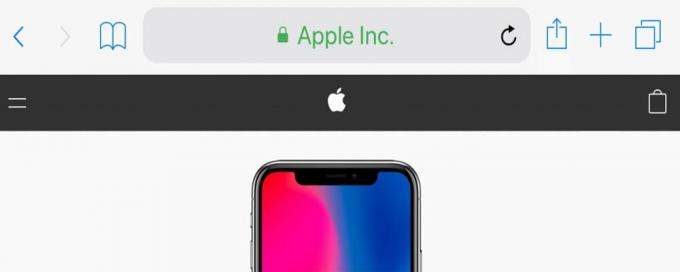
- Теперь перейдите по нему и найдите кнопку «Общий доступ», чтобы увидеть дополнительные параметры.
-
Нажмите на Добавить на домашний экран.
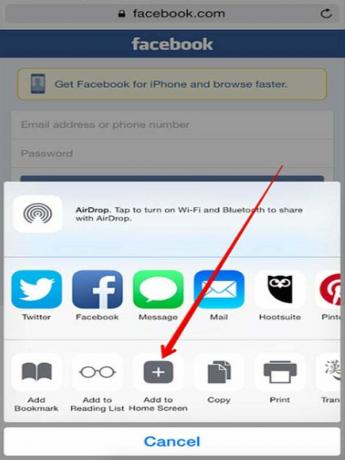
- После этого вам потребуется изменить его или добавить предложенное имя.
- Затем выберите Добавлять вариант, чтобы создать ярлык вашей веб-страницы, которую вы хотите использовать.
- Теперь, когда вы хотите работать в Интернете, вместо использования браузера Safari используйте ярлык для доступа к просмотру.
Читайте также: Как отслеживать изменения в Google Документах
Ключевые перспективы
Итак, теперь вы узнали, как изменить домашнюю страницу в браузере Safari на устройствах Mac и iOS. Для таких пользователей этот вариант - подарок. Обычно не всем нравится использовать домашнюю страницу браузера Sarafi по умолчанию, поскольку они знакомы с другими поисковыми системами, такими как. Итак, если вы также предпочитаете Google, а не домашнюю страницу Safari, вы можете просто следовать руководству и настроить свою домашнюю страницу по своему вкусу.
Это все для этого руководства. Надеемся, это руководство вам помогло. Кроме того, если у вас есть сомнения по поводу изменения домашней страницы браузера Safari, спросите нас в поле для комментариев. Вы также можете найти это руководство на нашем официальном сайте. YouTube канал для более детального просмотра.
Рекламные объявления